很多人不知道PPT怎样批量换背景颜色?今日为你们带来的文章是关于PPT批量换背景颜色的操作方法,还有不清楚小伙伴和小编一起去学习一下吧。
PPT怎样批量换背景颜色 PPT批量换背景颜色的操作方法

打开一张PPT页面,可以看到里面的主题颜色整体为蓝色,先点击上方的【设计】栏,再点击右边的【变体】效果选项栏的下拉菜单,选择【颜色】-【Office颜色】,在里面选择自己喜欢的主题颜色,这样就能在不改变主题样式的情况下改变颜色。
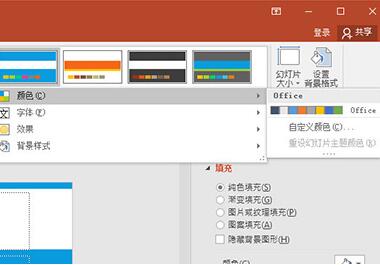
也可以自定义颜色,在新建主题颜色的对话框中选择要进行的主题颜色,设定好后可以保存你的颜色方案,方便下次快速调用哦。
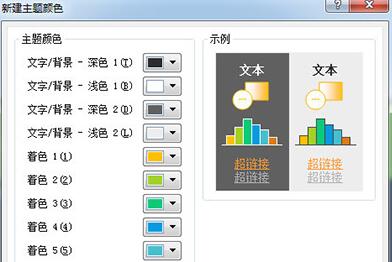
上文就讲解了PPT批量换背景颜色的操作步骤,希望有需要的朋友都来学习哦。








